投稿日:2025年7月30日
Reactもこなれてきたので次のステップとしてNext.js を習得し始めました。
Next.js とはVercel社 が開発したReactのフレームワークです。
Reactとは異なり、
・複数ページを持つこと(ルーティング)が簡単。
・SSR(Server-side rendering) や、SSG(Static site generation) などのレンダリング方式がある。
・SEO対策が簡単。
などの特徴があります。
まだ仕事ではNext.js を使ったことはありませんが、勉強も含め、以下のようなサイト を作ってみました。
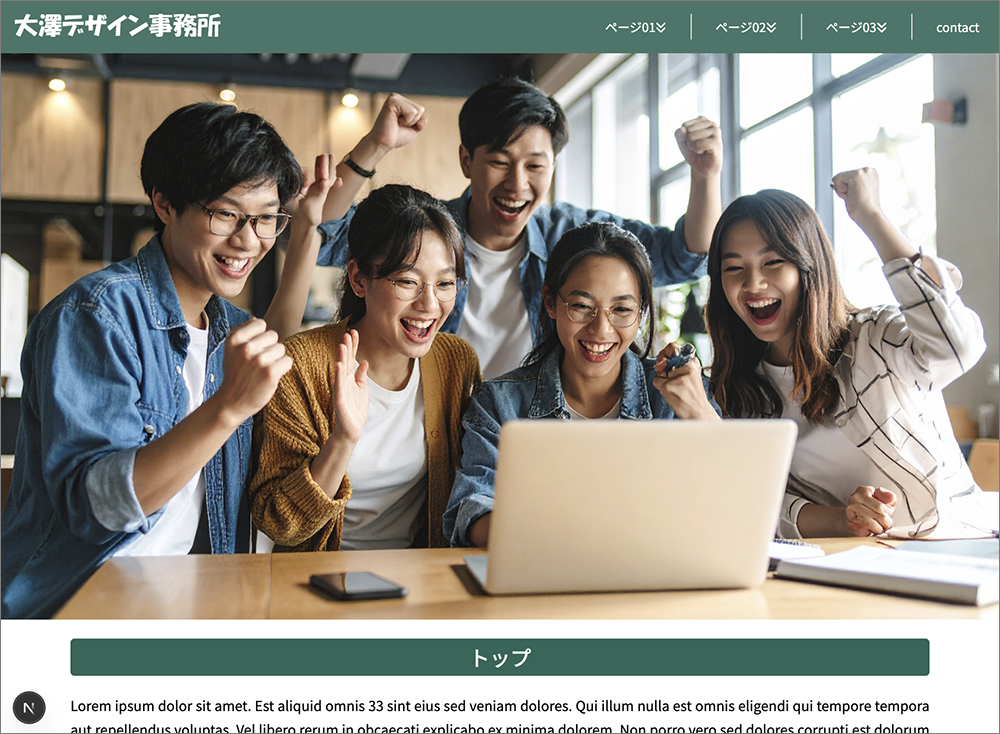
▲クリックで遷移します。
グローバルナビゲーションはレスポンシブに対応してます。
プルダウン式のメインメニュー、サブメニュー。ハンバーガーメニューを含め、全てフルスクラッチで作成しました。
技術的なことなど色々と紹介したいのですが、今回はhead内に記述したタグを取り上げてみたいと思います。
Next.jsをインストールするとsrc > app に、layout.tsxという各ページ共通のjsが作成されます。
ReactでいうApp.jsみたいなものです。
.tsxはTypeScriptの拡張子になります。
Next.jsインストール時「TypeScriptを使用する」を選択した場合.tsxのファイルが作成されます。
以下がインストールしたてのlayout.tsxになります。
import type { Metadata } from "next";
import { Geist, Geist_Mono } from "next/font/google";
import "./globals.css";
const geistSans = Geist({
variable: "--font-geist-sans",
subsets: ["latin"],
});
const geistMono = Geist_Mono({
variable: "--font-geist-mono",
subsets: ["latin"],
});
export const metadata: Metadata = {
title: "Create Next App",
description: "Generated by create next app",
};
export default function RootLayout({
children,
}: Readonly<{
children: React.ReactNode;
}>) {
return (
<html lang="en">
<body className={`${geistSans.variable} ${geistMono.variable}`}>
{children}
</body>
</html>
);
}
▲2行目、Google Fontsをインポート。Geist, Geist_Mono の2つのフォントが設定されています。
5〜13行目でオブジェクトとして変数を設定し、27行目でクラス値として代入しています。
15〜18行目でmetadataを設定します。
カスタマイズします。
import type {Metadata} from "next";
import {Noto_Sans_JP} from "next/font/google";
import {GoogleTagManager} from "@next/third-parties/google";
const notoSansJP = Noto_Sans_JP({subsets: ["latin"], weight: ["400"]});
export const metadata: Metadata = {
title: "大澤デザイン事務所",
description:
"大澤デザイン事務所では、Web制作や動画作成を行ってます。Chiba WordPress Meetup 共同オーガナイザー保有資格はDTPエキスパート、クロスメディア・エキスパート、ウェブ解析士趣味はWordPress、写真、カメラ、お酒、星が好き。たまに山登ってます。",
openGraph: {
title: "大澤デザイン事務所",
description:
"大澤デザイン事務所では、Web制作や動画作成を行ってます。Chiba WordPress Meetup 共同オーガナイザー保有資格はDTPエキスパート、クロスメディア・エキスパート、ウェブ解析士趣味はWordPress、写真、カメラ、お酒、星が好き。たまに山登ってます。",
url: "https://onebitious.net/next_test",
siteName: "大澤デザイン事務所",
images: [
{
url: "https://onebitious.net/next_test/images/ogp.webp",
width: 1200,
height: 630,
},
],
locale: "ja_JP",
type: "website",
},
};
export default function RootLayout({
children,
}: Readonly<{
children: React.ReactNode;
}>) {
return (
<html lang="ja">
<body className={notoSansJP.className}>
<GoogleTagManager gtmId="GTM-XXXXXXX" />
{children}
</body>
</html>
);
}▲2行目でNoto Sans Japaneseをインポートします。
3行目。Googleタグマネージャーをインポートします。
Googleタグマネージャーを使用する場合、
npm install @next/third-parties@latest next@latest上記npmコマンドで@next/third-partiesパッケージをインストール必要があります。
37行目、タグマネージャーのIDを記述しコンポーネントとして配置します。
7〜27行目がmetadata。その内の11〜26行目がOGP設定になります。
buildし本番環境にデプロイしたものが以下になります。
Meta(旧Facebook)だけではなく、X(旧Twitter)のOGP設定も出力されます。
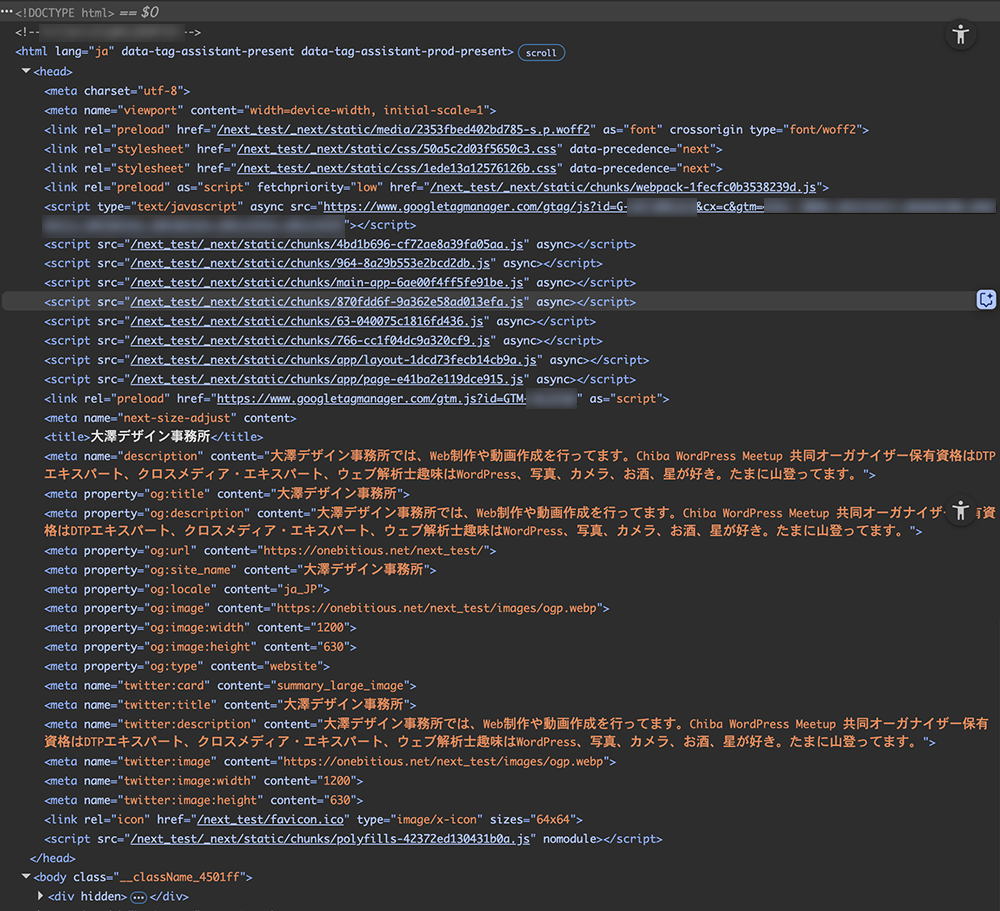
▲想定通りのmetaタグが出力されました。
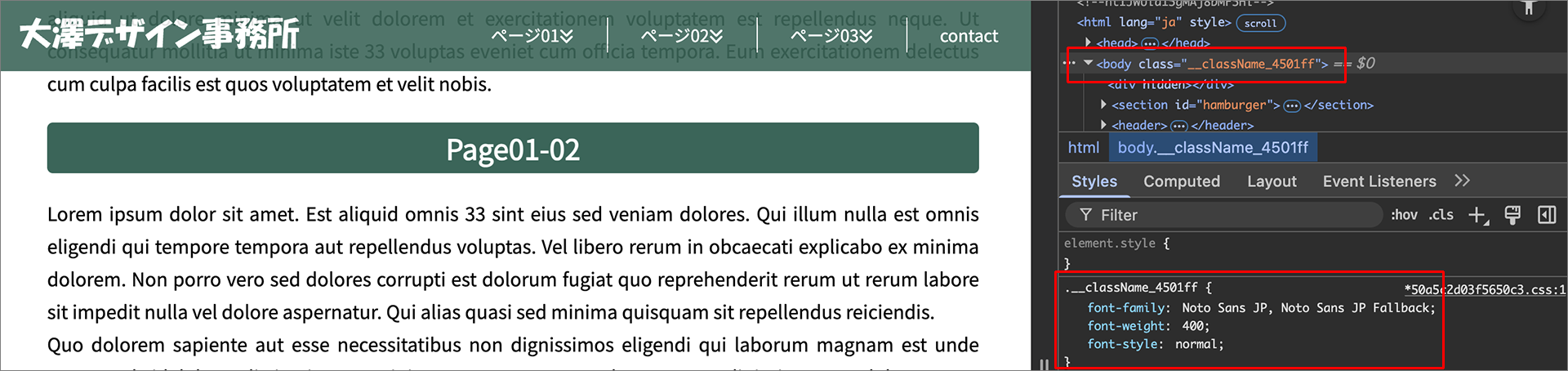
▲Google Fonts(Noto Sans Japanese)も適用されています。
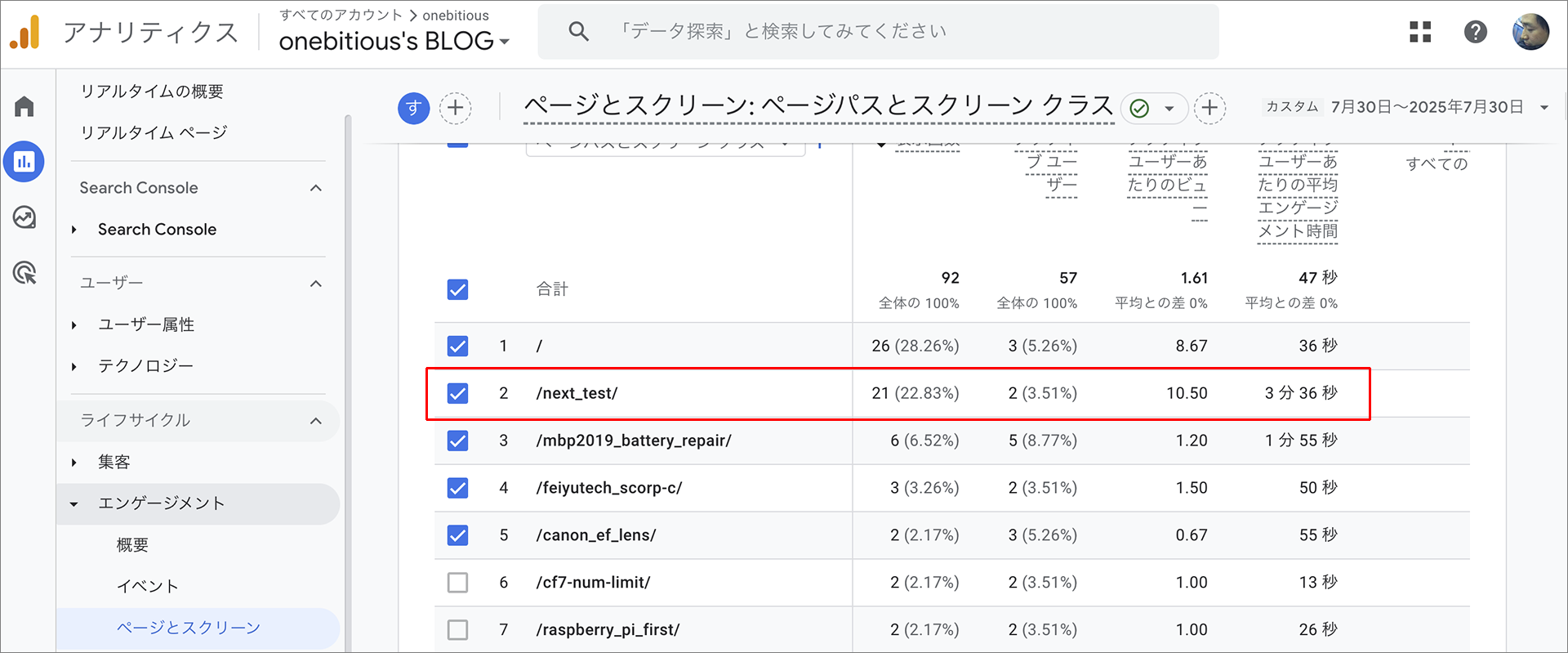
▲GoogleタグマネージャーでAnalyticsを設定したので、こちらも取得できています。
Next.js
書籍やオンラインスクール、ブログなどを参考に独学しました。
頑張った結果、思ったよりも簡単に作ることができました。
ただ、フルスクラッチで作ったグローバルナビゲーションのロジックにはかなり苦労しました。
PCサイズではhoverでのプルダウン展開。
スマホサイズではhoverを無効化し、クリックするとページ遷移するのではなく、プルダウン展開するロジック。
などなど、ロジック分のstateを準備し、各メニューへの三項演算子の実装などなど。。。
メンドくさっ!
この辺は次回以降に取り上げたいと思います。
最後まで読んでいただき、ありがとうございました。


